Cum să creați mesaje GDPR în Google Ad Manager
Publicat: 2023-01-23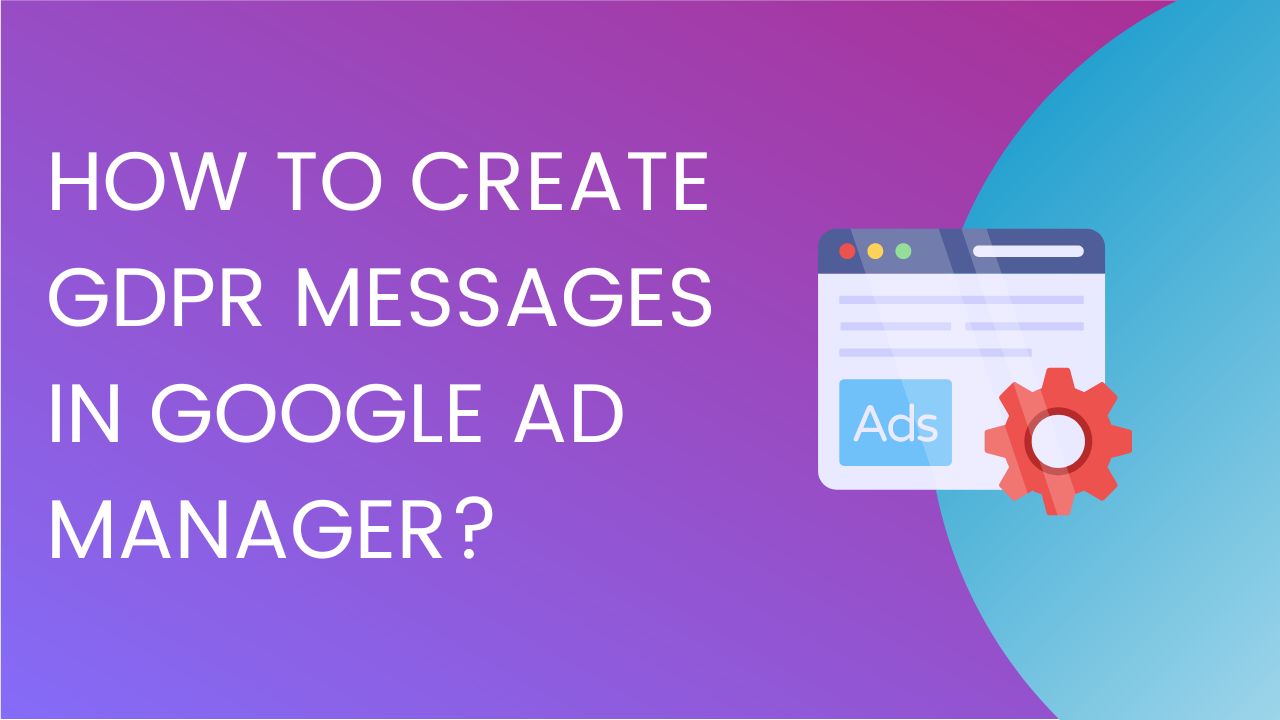
Pe măsură ce reglementările globale privind confidențialitatea consumatorilor și colectarea datelor continuă să evolueze, a devenit din ce în ce mai important pentru editorii care își monetizează conținutul să utilizeze o platformă de gestionare a consimțământului (CMP) conform IAB pentru a gestiona eficient mesajele de consimțământ pentru reglementări precum Protecția generală a datelor. Regulament (GDPR) și California Consumer Privacy Act (CCPA). Un CMP face posibil ca site-urile web și aplicațiile să publice mesaje de consimțământ, împreună cu gestionarea și colectarea de informații personale de la utilizatori într-un mod scalabil.
În acest articol, vom discuta cât de ușor este să creezi un mesaj conform GDPR pentru site-ul tău chiar în Google Ad Manager. Abilitatea de a crea un mesaj GDPR în GAM face întregul proces mult mai ușor pentru editorii care folosesc etichete de editor Google (GPT). Toate acestea se fac acum în secțiunea Confidențialitate și mesagerie din Ad Manager. Confidențialitatea și mesageria reprezintă evoluția Funding Choices – Platforma oficială de gestionare a consimțământului Google.
Pregătire: un pas important de finalizat înainte ca cineva să înceapă chiar să creeze un mesaj GDPR este să vă asigurați că site-ul sau aplicația care are nevoie de mesajul publicat trebuie să fie deja adăugate și înregistrate în Inventar>Site-urisauAplicații.Pentru ca mesajul GDPR să apară, etichetele de editor Google trebuie să fie implementate pe site.
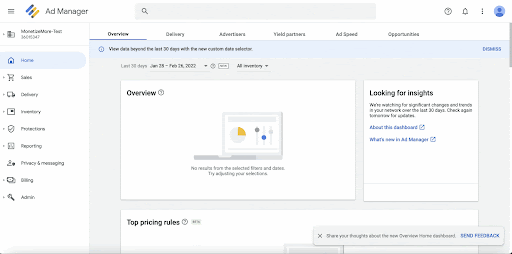
PASUL 1: Conectați-vă la Ad Manager și accesați confidențialitate și mesagerie
Conectați-vă la contul dvs. Google Ad Manager și navigați la Confidențialitate și mesagerie. Aici veți găsi mai multe informații despre diferitele tipuri de mesaje de reglementare și, de asemenea, veți configura mesajele pentru site-urile reprezentate în cadrul rețelei GAM. Puteți crea mesaje GDPR, CCPA, IDFA și Recuperare blocuri de anunțuri și, de asemenea, puteți afla mai multe despre modul în care LGPD vă afectează site-urile și aplicațiile.
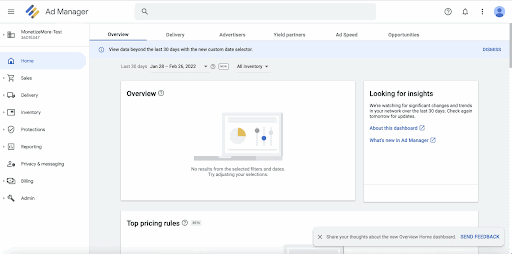
PASUL 2: Configurarea setărilor generale GDPR
Navigați la cardul GDPR și faceți clic pe pictograma roată pentru a accesa setările generale. Aceste setări se vor aplica tuturor mesajelor GDPR create în această rețea GAM.
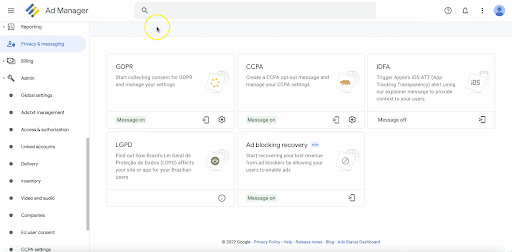
În această secțiune, puteți configura următoarele:
- Alegeți tipul de anunțuri pe care doriți să le afișați: aici puteți alege între anunțuri personalizate sau anunțurinepersonalizate . Atunci când configurează un mesaj GDPR, se recomandă editorilor să selectezeAnunțuri personalizate , astfel încât anunțurile relevante să fie afișate utilizatorilor după ce au dat consimțământul.
- Examinați-vă partenerii publicitari : aici, va trebui să selectați și să declarați furnizorii de tehnologie publicitară cărora le partajați informațiile personale ale utilizatorilor.Acești parteneri prelucrează, de asemenea, aceste date pentru a difuza anunțuri pe site/aplicație. Când configurați acest lucru, puteți fie să utilizațiparteneri publicitari utilizați în mod obișnuit, astfel încât Google să preselecteze lista de parteneri publicitari care sunt utilizați cel mai mult, fie să selectați manual acești parteneri publicitari utilizând opțiunea Parteneri publicitari personalizați. Vă recomandăm să utilizați parteneri publicitari personalizați dacă opțiunea anterioară nu include partenerii publicitari cu care lucrați. Bifați manual numele partenerilor din listă și faceți clic peConfirmați odată ce ați terminat.
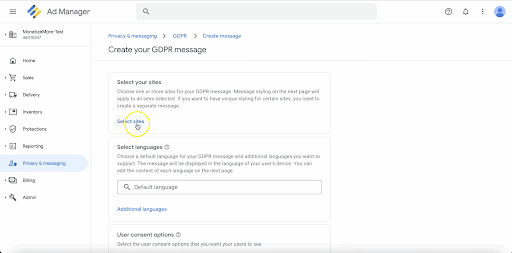
- Verificați reclamele pentru consimțământ: această secțiune este opționalădacă editorii doresc să configureze o verificare suplimentară pentru consimțământ pentru partenerii publicitari pentru reclame. Google va opri orice reclamă care conține un partener publicitar care nu are consimțământul valid al utilizatorului.
- Adăugați scopuri pentru uz propriu: în sfârșit, atunci când colectați informații personale ale utilizatorilor, va trebui să selectați motivele pentru care utilizați acele date personale și baza legală pentru a face acest lucru, în conformitate cu politicile IAB.Faceți clic pe pictograma de editare (în așteptare) pentru a vedea lista de scopuri și dacă nu o utilizați, dacă aveți nevoie de consimțământ pentru aceasta sau dacă aveți un interes legitim în acel scop anume. Când nu sunteți sigur cum să procedați, vă puteți consulta cu consilierul dvs. juridic pentru a afla cum să procedați.
PASUL 3: Creați mesajul GDPR
Faceți clic peMesaje dacă vă aflați deja în meniul GDPR sau faceți clic pe pictograma Mesaje din interfața de confidențialitate și mesagerie.

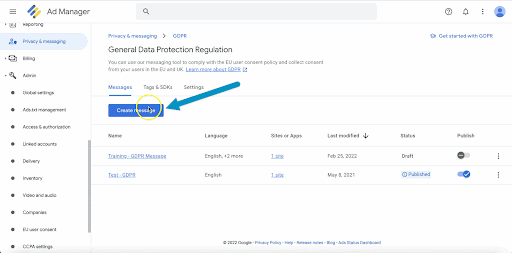
Faceți clic pe butonulCreare mesaj și selectați dacă îl configurați pentru o aplicațiesau unsite. Pentru acest ghid, mesajul va fi configurat pentru un site web.
Configurați următoarele setări:
- Selectați site-ul dvs.: în această secțiune, faceți clic pe site-uri selectate.Aici veți vedea lista de site-uri adăugate în rețeaua GAM. Aici, faceți următoarele:
Introduceți numele site-ului. Acest lucru va fi afișat în mesajul de consimțământ atunci când este afișat utilizatorilor aplicabili care accesează site-ul.
Adăugați adresa URL a Politicii de confidențialitate a site-ului așa cum este publicată pe site.
Încărcați sigla site-ului dvs. Sigla trebuie să fie mai mică de 152 kb, în format .PNG sau .JPG, cu o dimensiune recomandată de 600x120px și un raport de aspect recomandat de 5:1.
După ce ați terminat, selectați site-ul web și faceți clic peConfirmare în partea de jos.
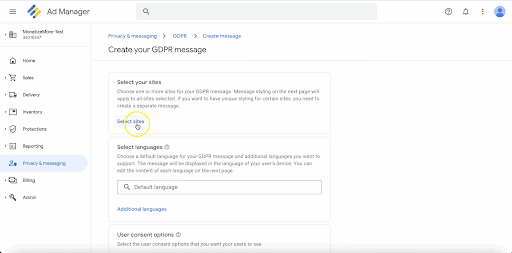
- Selectați limba/limbilele în care va fi afișat mesajul dvs. GDPR. Puteți seta o limbă implicită și pot fi adăugate și limbi suplimentare acceptate. Mesajul va fi afișat în limba dispozitivului utilizatorului.
- Setațiopțiunile pentru consimțământul utilizatorului .Vă recomandăm să selectațiConsimțământ sau Gestionați opțiuni .Atunci când utilizatorii au posibilitatea de a refuza să furnizeze consimțământul în mod direct, editorii au mai multe șanse să vadă o scădere a ratei consimțământului atunci când verifică rapoartele, ceea ce poate duce la o scădere a veniturilor publicitare. Această opțiune va permite utilizatorilor să-și dea consimțământul și, de asemenea, să personalizeze sau să gestioneze modul în care sunt prelucrate datele lor.
Faceți clic peContinuare odată ce ați terminat.
PASUL 4: Previzualizați și personalizați mesajul GDPR
Aplicați ultimele retușuri mesajului dvs. GDPR. Aici, ar trebui să dați mesajului dvs. un nume care va fi folosit intern pentru a-l identifica.
De asemenea, puteți previzualiza cum va arăta mesajul pe un desktop sau pe un dispozitiv mobil. Dacă ați selectat mai multe limbi, puteți, de asemenea, să previzualizați cum vor arăta mesajele în limbile selectate. Aceasta include mesajul de consimțământ real, secțiunea Gestionați opțiunile și secțiunea Parteneri publicitari.
De asemenea, editorii pot personaliza aspectul mesajului GDPR accesând meniul Stiluri .Aspecte precum culorile, stilurile de font, siglele, alinierea și butoanele pot fi personalizate pentru a se sincroniza cu identitatea site-ului și a se integra cu restul conținutului site-ului.
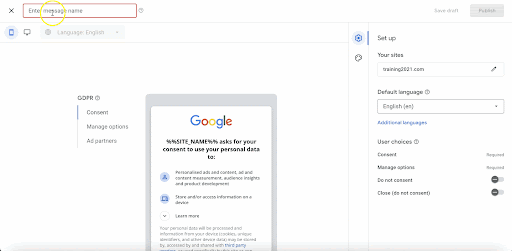
PASUL 5: Publicarea mesajului GDPR
După personalizarea mesajului GDPR, puteți alege întreSalvare schiță sau Publicareîn colțul din dreapta sus al paginii.
Dacă l-ați salvat ca schiță, puteți reveni la meniul principal GDPR mai târziu și îl puteți publica după ce sunteți gata.
Rețineți, totuși, că mesajul va apărea numai în paginile cu etichete de editor Google implementate atunci când mesajul este publicat cu succes. După publicare, nu sunt necesare alte integrări sau pași, atâta timp cât GPT-urile sunt adăugate corect pe site. Poate dura până la o oră până când mesajul să apară.
Este esențial ca site-urile care primesc volume semnificative de trafic din UE să publice un mesaj GDPR, cu toate acestea, chiar și site-urile care nu o primesc sunt încurajate să facă la fel. Nerespectarea GDPR și a Transparency Consent Framework (TCF) 2.0 poate duce la pierderi de venituri sau o scădere a performanței. Conformitatea GDPR este doar un aspect important al optimizării reclamelor. Accesați mai multe dintre aceste sfaturi și trucuri exclusive la Universitatea PubGuru și deblocați-vă adevăratul potențial de venituri!
